„Chromebook“ kompiuterius yra gana paprasta naudoti ir prižiūrėti. Tačiau yra atvejų, kai jie atsisako bendradarbiauti ir pradeda veikti. Tai, kad bandant atnaujinti operacines sistemas nepavyksta paleisti į atkūrimo režimą, yra viena nepatogiausių situacijų „Chromebook“ vartotojui.

Laimei, yra būdų, kaip tai padaryti. Paleisti iš naujo ir iš naujo nustatyti gamyklą yra stipriausi jūsų sąjungininkai. Pažiūrėkime, ką daryti ir kaip išsaugoti „Chromebook“, kuris nebus paleistas į atkūrimo režimą.
Perkrauti
Pirmoji gynybos linija, kai „Chromebook“ atsisako pereiti į atkūrimo režimą, turėtų būti senas geras iš naujo paleistas arba iš naujo nustatytas iš naujo. Pažiūrėkime, kaip tai daroma.
kodėl žmonės deda skaičius savo snapchat istorijose
Standartinis kelias
Standartinis būdas atlikti „Chromebook“ nustatymą iš naujo yra jį išjungti ir vėl įjungti. Atlikite šiuos veiksmus, norėdami iš naujo paleisti įrenginį.
- Išjunkite „Chromebook“.
- Paspauskite atnaujinimo mygtuką ir palaikykite. Tuo pačiu metu palieskite maitinimo mygtuką.
- Kai „Chromebook“ paleidžiamas, galite atleisti mygtuką „Atnaujinti“.
- Pabandykite dar kartą paleisti į atkūrimo režimą.

Tabletės
„Chromebook“ planšetiniame kompiuteryje procedūra atrodo taip.
- Paspauskite kartu maitinimo ir garsumo didinimo mygtukus. Laikykite juos maždaug 10 sekundžių ir atleiskite abu.
- Planšetinis kompiuteris išsijungs ir vėl įsijungs.
- Pabandykite dar kartą įvesti atkūrimo režimą.
Kiti būdai
Kai kuriuos „Chromebook“ modelius galima iš naujo nustatyti kitais būdais. Pavyzdžiui, kai kuriuose modeliuose yra specialūs mygtukai Atstatyti. Arba galite atjungti „Chromebook“ maitinimo laidą. Išimant ir vėl įdėjus akumuliatorių, taip pat gali būti sunku, darant prielaidą, kad baterija yra nuimama.
Atstatyti gamyklinius nustatymus
Jei neautomatinis įrenginio atstatymas neatnešė rezultatų ir vis tiek negalite įeiti į atkūrimo režimą, galbūt norėsite pabandyti atkurti gamyklinius nustatymus. Turėkite omenyje, kad tai iš įrenginio ištrins visus jūsų vartotojo duomenis, programas, failus ir nustatymus, todėl primygtinai rekomenduojama pirmiausia sukurti atsarginę duomenų kopiją.
Kurkite atsarginę duomenų kopiją
Kadangi „Chromebook“ įrenginiai susieti su jų savininkų „Google“ paskyromis, galite lengvai išsaugoti visą svarbią informaciją paskyroje. Štai kaip tai padaryti.
- Pagrindiniame ekrane spustelėkite arba bakstelėkite laiką (apatiniame dešiniajame ekrano kampe).
- Meniu pasirinkite parinktį Nustatymai.
- Eikite į skyrių Žmonės.
- Pasirinkite skirtuką Sinchronizuoti.
- Čia pasirinkite, ką norite sinchronizuoti su „Google“ paskyra. Jei norite išsaugoti visus duomenis, nustatymus ir failus, pasirinkite parinktį Sinchronizuoti viską.
- Pasirinktinai galite pasirinkti sinchronizuotų duomenų šifravimą ir apsaugoti juos slaptažodžiu. Slaptažodį galite nustatyti skirtuke Šifravimo parinktys.
Atminkite, kad jei nesate „Chromebook“ administratorius, gali nepavykti sinchronizuoti duomenų. Pvz., Jei naudojatės įmonės ar universiteto „Chromebook“ įrenginiu, jūsų viršininkas ar mokytojas galėjo išjungti sinchronizavimą.
Duomenų ir failų išsaugojimas „Google“ diske taip pat gali būti gera idėja. Norėdami išsaugoti failą „Google“ diske, suraskite norimą išsaugoti failą ir kartu paspauskite „Ctrl“ ir „S“ klavišus. Pavadinkite failą ir, jei reikia, pasirinkite jo failo tipą. Tada paskirties vietoje pasirinkite „Google“ diskas „Mano diskas“. Galiausiai pasirinkite Išsaugoti.
kaip greitai gauti dulkių židinio akmenyje

Arba galite išsaugoti svarbius failus išoriniame standžiajame diske, jei neturite prieigos prie „Google“ paskyros sinchronizavimo.
Gamykliniai nustatymai
Kai sukursite atsarginę visų norimų duomenų kopiją, laikas atkurti „Chromebook“ gamyklinius nustatymus. Čia aptarsime abu būdus, kaip atkurti gamyklinius „Chromebook“ įrenginius.
kaip pakeisti „Google“ dokumentų viršutines paraštes
1 metodas
Tai yra pirmasis būdas atkurti gamyklinius „Chromebook“ įrenginius. Atlikite šiuos veiksmus.
- Atsijunkite nuo „Chromebook“, jei vis dar esate prisijungę.
- Paspauskite kartu ir palaikykite šiuos mygtukus: „Shift“, „Alt“, „Ctrl“ ir R.
- Tada pasirinkite iš naujo paleisti įrenginį.
- Pasirodys dialogo langas. Ten pasirinkite „Powerwash“ parinktį.
- Norėdami patvirtinti savo pasirinkimą, pasirinkite Tęsti.
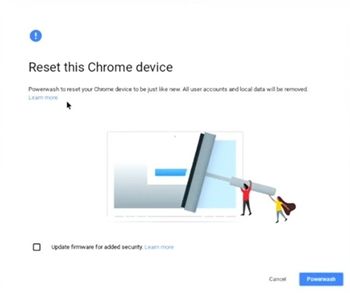
- Po to turėtumėte vadovautis ekrane pateikiamomis instrukcijomis.
- Kai gamykliniai duomenys bus atstatyti ir įrenginys bus visiškai paleistas, prisijunkite prie „Google“ paskyros.
- Vykdykite ekrane rodomas instrukcijas ir nustatykite įrenginį.
- Galiausiai pabandykite iš naujo nustatyti ir paleisti „Chromebook“ atkūrimo režimu.
2 metodas
Čia pateikiami veiksmai, kurie apima alternatyvų būdą atkurti gamyklinius „Chromebook“ įrenginius. Visos priemonės ir atsargumo priemonės, taikytos pirmajam metodui, taip pat taikomos čia. Pradėkime.
- Jei vis tiek esate prisijungę, atsijunkite.
- Eikite į apatinį dešinįjį pagrindinio ekrano kampą ir pasirinkite laiką.
- Tada spustelėkite arba bakstelėkite piktogramą Nustatymai (tai yra maža krumpliaraštis).
- Eikite į pasirodžiusio meniu apačią ir pasirinkite parinktį Išplėstinė.
- Įeikite į meniu skyrių „Powerwash“.
- Pasirinkite „Powerwash“ parinktį.
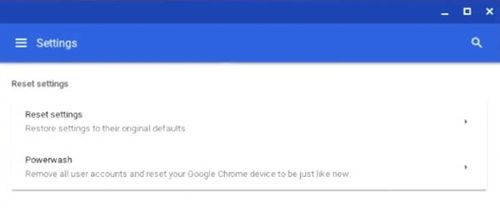
- Tada pasirinkite Paleisti iš naujo.
- Ekrane pasirodys dialogo langas, identiškas ankstesniam metodui. Dar kartą turėtumėte pasirinkti „Powerwash“.
- Pasirinkite Tęsti, kad patvirtintumėte savo pasirinkimą.
- Tada prietaisas atliks gamyklinius nustatymus. Kai tai bus padaryta ir jis bus paleistas, turėtumėte prisijungti prie „Google“ paskyros.
- Vykdykite sąrankos vedlio instrukcijas, kad tinkamai nustatytumėte savo įrenginį.
- Kai įsitikinsite, kad viskas veikia tinkamai, pabandykite paleisti į atkūrimo režimą.
Parsineškite „Prodigal Chromebook“ į namus
Dažniausiai problemai išspręsti pakanka paprasto perkrovimo. Jei ne, gamyklos atstatymas turėtų būti pakankamas, kad būtų galima išspręsti maištingą „Chromebook“. Tačiau jei nė vienas iš jų neduoda jokio rezultato, paskelbkite klausimą „Google“ „Chromebook“ palaikymo puslapis gali būti tvarkoje.
Ar „Chromebook“ kompiuteris atsisakė paleisti į atkūrimo režimą, kai bandėte atnaujinti sistemą? Jei taip, kaip jūs išsprendėte problemą? Jei praleidome būdą išspręsti šią problemą, nedvejodami paskelbkite savo sprendimą toliau pateiktame komentarų skyriuje.


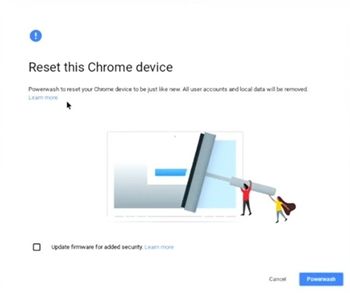
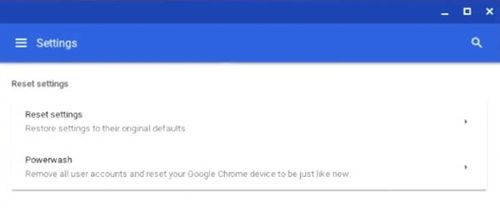

![Jūsų „OneDrive“ aplanko negalima sukurti pasirinktoje vietoje [Pataisyti]](https://www.macspots.com/img/windows-10/36/your-onedrive-folder-can-t-be-created-location-you-selected.jpg)






